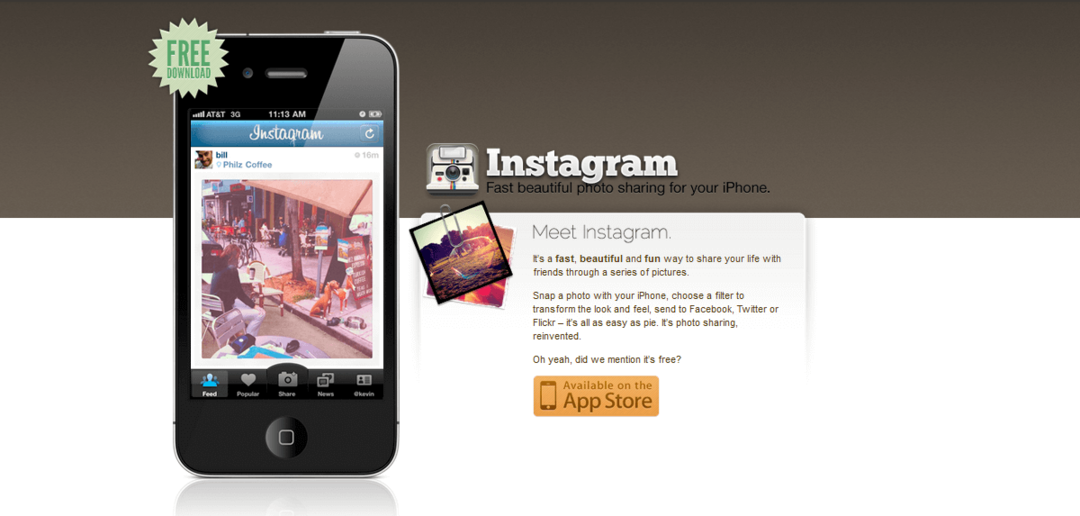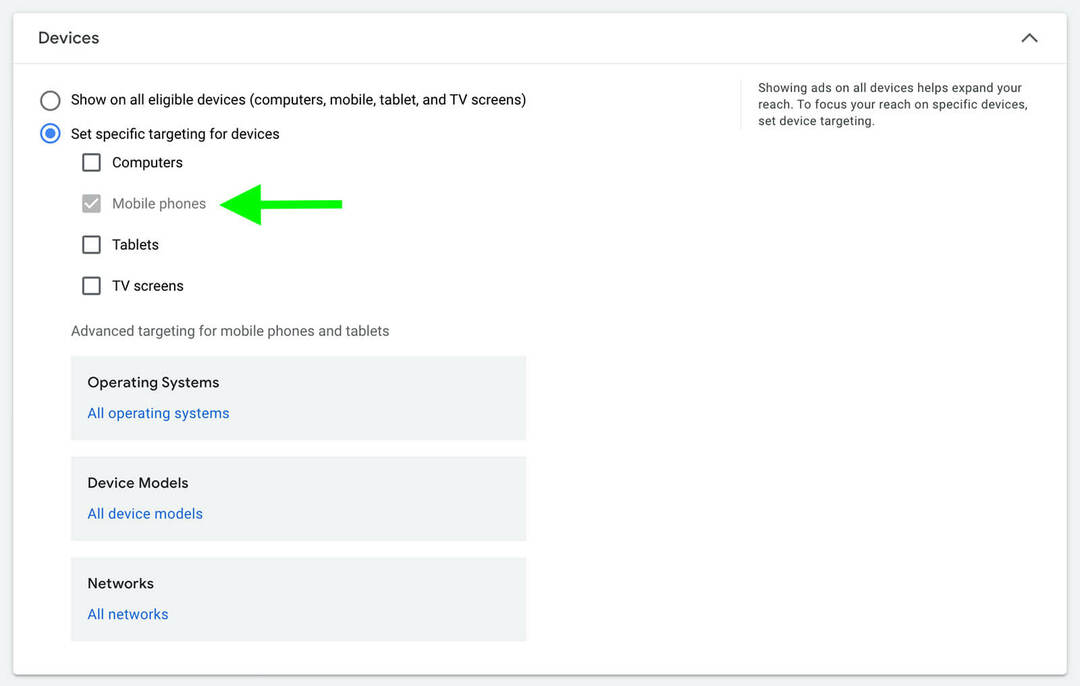כיצד להכניס סרטון YouTube למסמך Word
מיקרוסופט אופיס מייקרוסופט וורד מיקרוסופט יוטיוב גיבור Word / / April 02, 2021
עודכן לאחרונה ב

יתכנו מקרים שבהם מועיל להוסיף סרטון YouTube למסמך Microsoft Word. זה יכול לעזור לך להעביר את הנקודה שלך או לעזור באימונים. הכנסת סרטון YouTube ישירות למסמך מקלה על הצפייה בו. Word מאפשר לך לכלול את הסרטון ישירות בתוך המסמך. אז הקורא לא צריך ללחוץ על קישור לסרטון ולהפעיל מופע דפדפן נפרד.
הכנס סרטון YouTube למסמך Word
פתח את מסמך ה- Word שאליו ברצונך להוסיף את הסרטון. לאחר מכן מקם את הסמן בקטע שבו ברצונך לשים את הסרטון. מתוך הסרט לחץ על לְהַכנִיס הכרטיסייה. ואז לחץ על וידאו מקוון בקטע "מדיה".
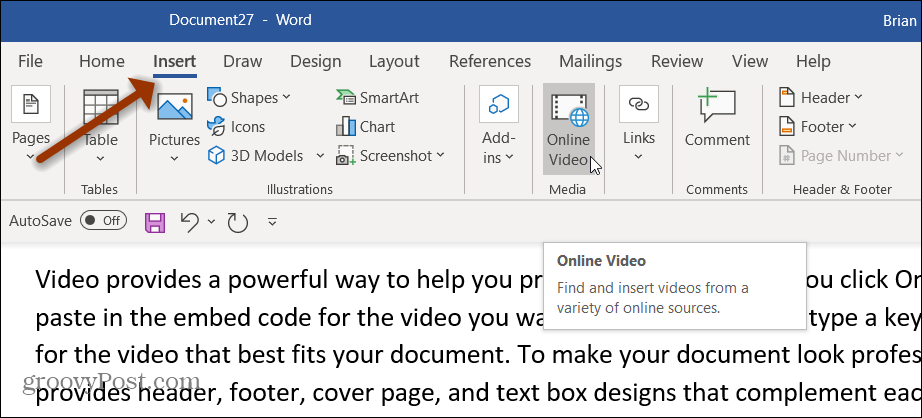
זה יפתח דו-שיח להזנת הקישור לסרטון YouTube שבו תרצה להשתמש. פשוט הזן אותו בשדה URL ולחץ לְהַכנִיס.
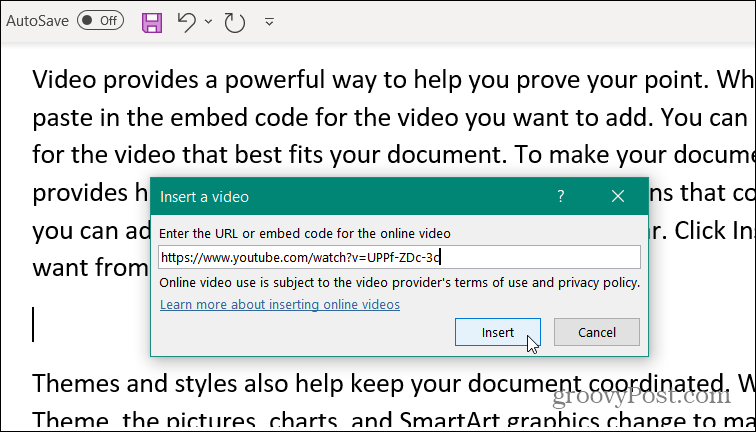
היכן אוכל להשיג קישור וידאו ב- YouTube?
השגת הקישור לסרטון יוטיוב היא חתיכת עוגה. פשוט היכנס ל- YouTube ומצא את הסרטון שבו אתה רוצה להשתמש. בעוד שאתה נמצא בדף הווידאו אתה יכול פשוט להעתיק את הקישור משורת הכתובת.
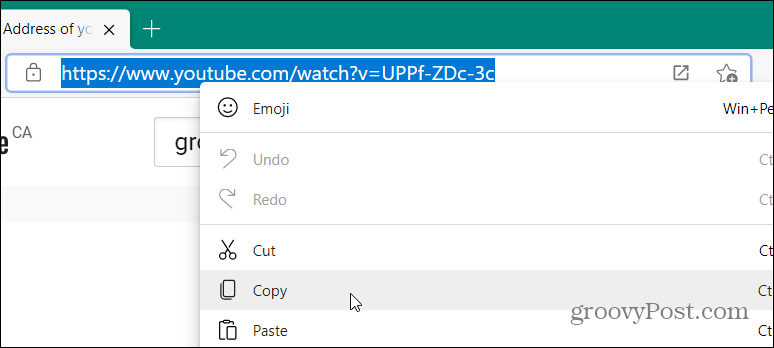
לחלופין, אתה יכול ללחוץ על ה- לַחֲלוֹק כפתור מדף הסרטון. הוא ממוקם ממש מתחת לסרטון ליד כפתורי ה"אהבתי ".
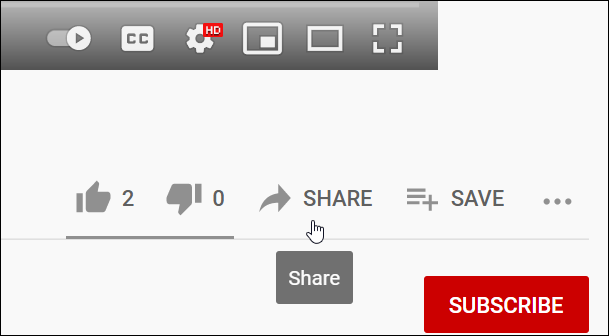
זה יפתח את אפשרויות השיתוף של הסרטון. כדי לקבל את הקישור פשוט לחץ על עותק לַחְצָן.
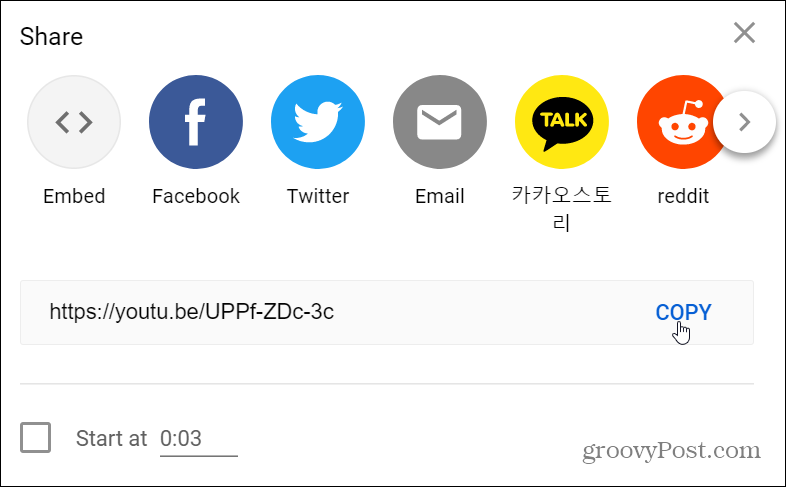
או אם אתה רוצה להשתמש בקוד ההטמעה שאתה יכול. לחץ על לְשַׁבֵּץ סמל והעתק את הקוד מהתיבה על ידי לחיצה על עותק לַחְצָן.
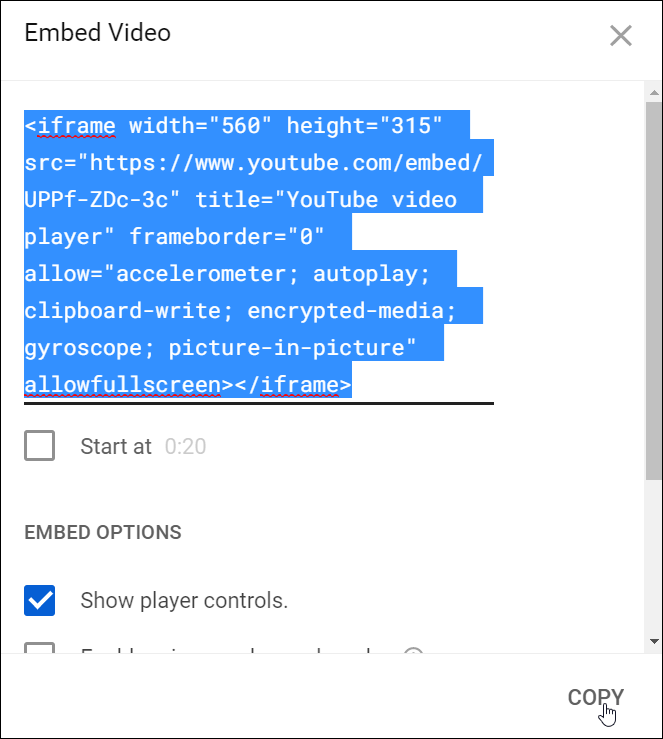
ראוי גם לציין שאולי תרצה שהסרטון יתחיל להתנגן מתקופה מסוימת. אם זה סרטון ארוך שחוסך מהקורא את הצורך לצפות במלוא העניין. זה מאפשר להם להגיע לנקודת הסרטון שבה המידע רלוונטי.
לשם כך, לחץ על הפסקה בזמן בו תרצה שהסרטון יתחיל. ואז כשאתה מעתיק את קישור השיתוף או את קוד ההטבעה, לחץ על "מתחיל ב" קופסא. הקפד לסמן את התיבה לפניהעתקת קישור השיתוף של הסרטון או קוד ההטבעה.
לדוגמה, כאן אני רוצה שהסרטון יתחיל תוך 30 שניות. תבחין בכך שהוא משנה את קישור השיתוף ומוסיף t = 30 לקישור.
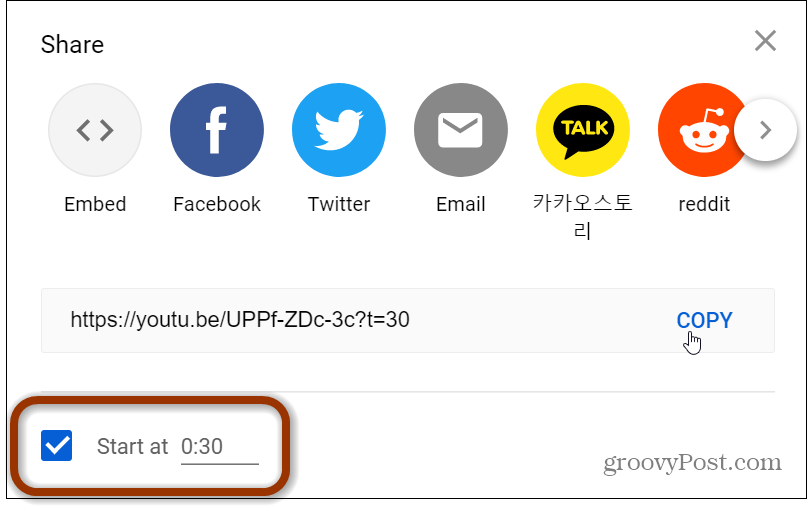
צפו בסרטון שהוכנס במסמך Word
לאחר שהכנסת את הסרטון למסמך שלך, תוכל להשתמש בכלי תמונות לצורך אפשרויות עיצוב ועיצוב. תוכלו להתנסות באפשרויות שונות של גלישת טקסט, למשל. זה יעזור לך לקבל את הצגת המסמך איך אתה רוצה אותו.
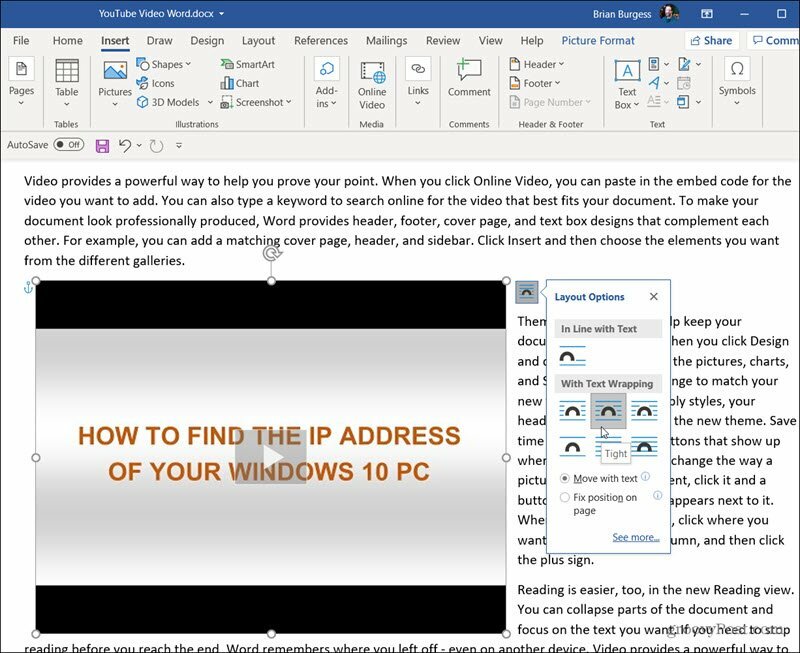
כאשר הקורא מגיע לסרטון שהכנסת, הוא רק צריך ללחוץ על ה- לְשַׂחֵק לַחְצָן. זה מעמעם את טקסט המאמר ומביא את הסרטון לקדמת הבמה. וכל אפשרויות הווידאו הרגילות שתקבל באתר יוטיוב יהיו זמינות. לדוגמה, הפעל, השהה, עוצמת קול ועוד.
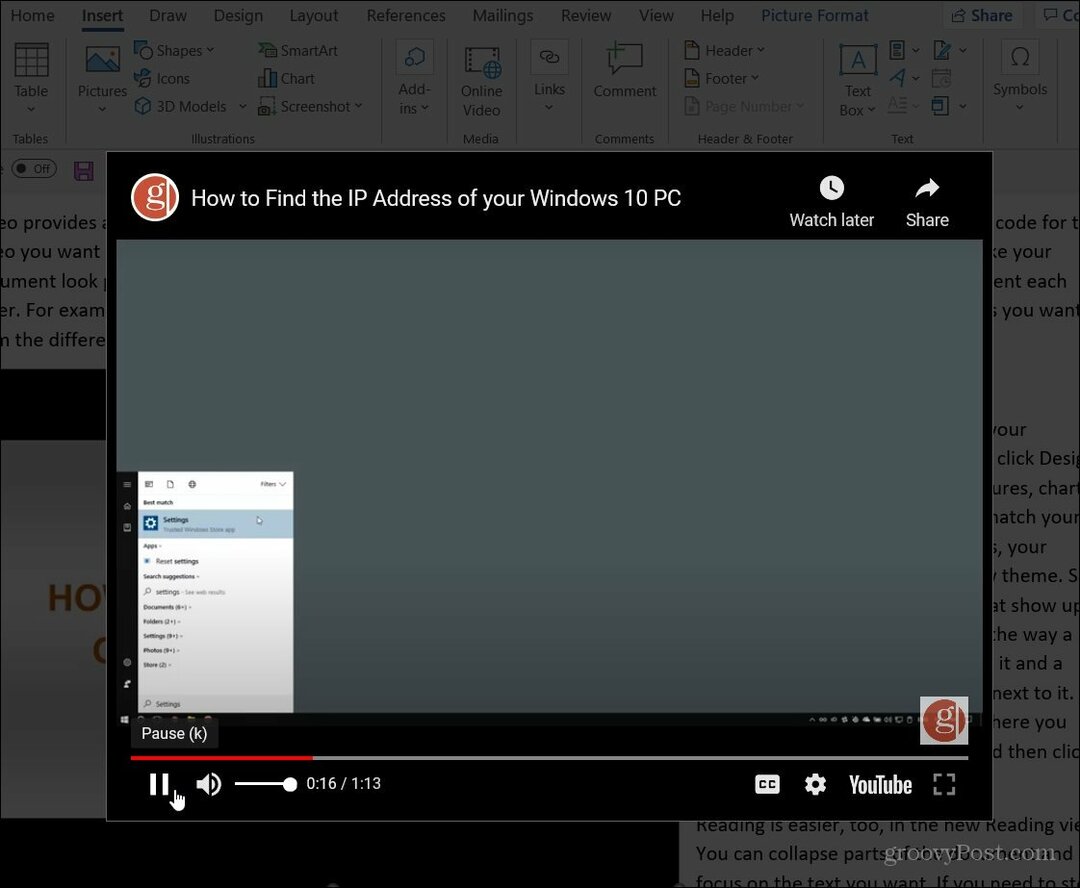
הכנסת סרטון ישירות למסמך Word הופכת אותו למרתק יותר. זה מועיל במקרים בהם מסמך ארוך במיוחד. הקורא לא צריך לעזוב את המסמך, לצפות בסרטון, ואז לחזור למסמך ולמצוא מה הפסקתו.
עוד טריקים לווידיאו במשרד
לפני כמה שנים הראינו לך כיצד להוסיף קטעי וידאו ב- Word 2013 וזה עדיין עובד על הגרסה הזו. אבל אם אתה נמצא ב- Office 365 התהליך החדש הזה מקל על הוספת סרטוני YouTube למסמכי Word שלך.
אם אתה עושה מצגת, בדוק כיצד להוסיף סרטון ל-. כמו כן, אולי תרצה להמיר מצגת PowerPoint לסרטון את הפופ למסמך Word.
כיצד לנקות את הקובץ השמור של Google Chrome, קובצי Cookie והיסטוריית גלישה
Chrome מבצע עבודה מצוינת באחסון היסטוריית הגלישה, המטמון והעוגיות כדי לייעל את ביצועי הדפדפן שלך באופן מקוון. איך שלה ...
התאמת מחירים בחנות: כיצד להשיג מחירים מקוונים בזמן קניות בחנות
קנייה בחנות לא אומרת שאתה צריך לשלם מחירים גבוהים יותר. הודות לערבות התאמת מחירים, תוכלו לקבל הנחות מקוונות בזמן הקניות ב ...
כיצד לתת מתנה לדיסני פלוס בכרטיס מתנה דיגיטלי
אם נהניתם מדיסני פלוס ורוצים לחלוק אותו עם אחרים, כך תוכלו לרכוש מנוי של דיסני + מתנה עבור ...
המדריך שלך לשיתוף מסמכים ב- Google Docs, Sheets ו- Slides
אתה יכול לשתף פעולה בקלות עם היישומים מבוססי האינטרנט של גוגל. הנה המדריך שלך לשיתוף ב- Google Docs, Sheets ו- Slides עם ההרשאות ...